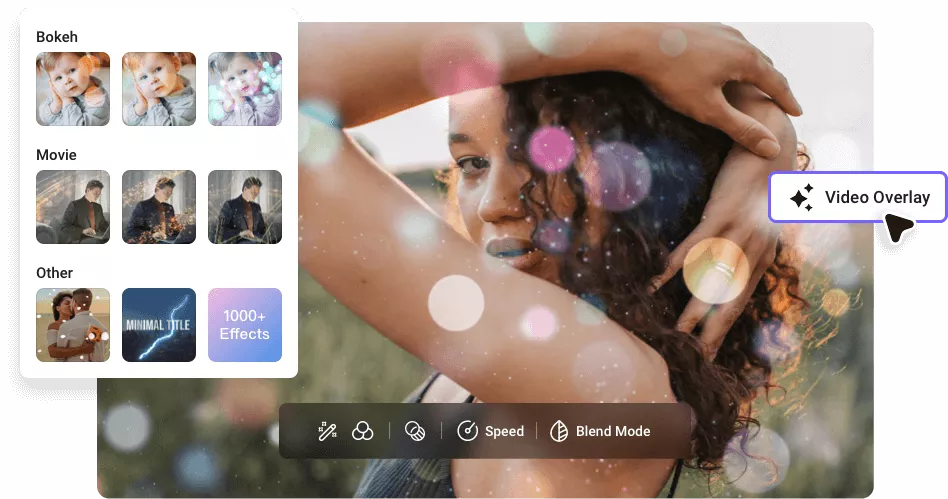選擇令人驚歎的影片效果和遮罩開始製作
- 推薦
- 筆刷
- 金色
- 元素
- 水墨
- 電影
- 鏡頭閃光
- 花瓣
- 漏光
- 電子風
- 故障風
- 散景虛化
- 泡泡
- 火焰
- 愛心
- 陰影
- 雪花
- 星辰
- 彩紙
- 霓虹
- 邊框
FlexClip影片效果編輯器的主要功能
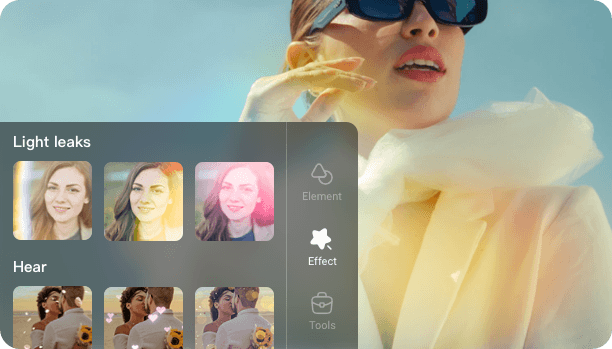
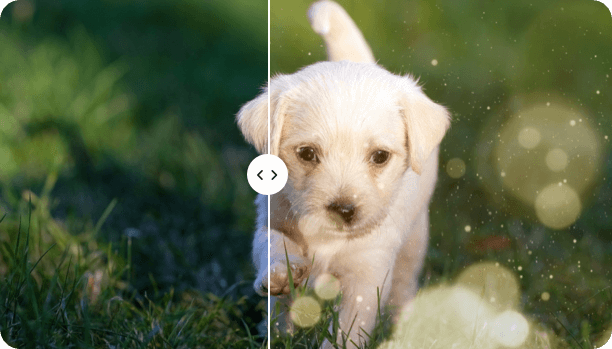
不僅僅是影片效果編輯器
除了添加影片效果之外,您還可以利用FlexClip完成各種影片編輯任務。 您可以輕鬆進行基本影片編輯,例如修剪、合併以及添加文本和音樂。 此外,您還可以利用AI文本轉影片、AI文本轉語音等AI工具來重新定義影片編輯流程。
探索更多功能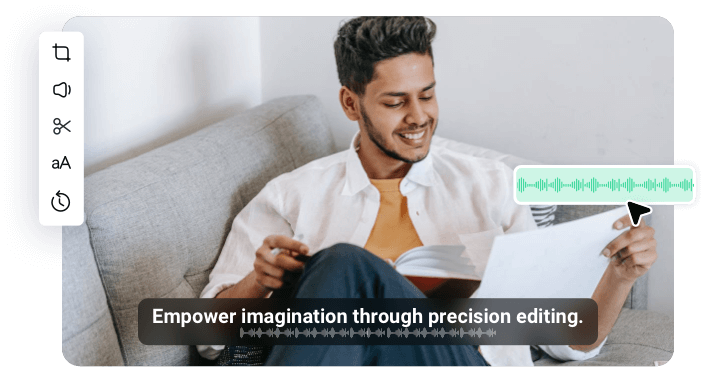
為什麼選擇FlexClip添加影片效果
相容多種格式
輕鬆為 MP4、MOV、MKV、WMV、WebM 等格式的影片添加效果,並根據您的喜好進行調整。
線上影片效果編輯器
基於網路的影片效果編輯器使您能夠隨時隨地無縫地潤色您的影片。
持續更新
我們不斷增加新效果,讓製作各種特效影片變得簡單,讓您的影片保持新鮮感和吸引力。
如何為您的影片添加特殊效果
- 1
上傳資源
上傳您的影片或圖片並將其添加到時間線。
- 2
應用影片效果
從多種特效遮罩中進行選擇並應用。
- 3
輸出和分享
輸出帶效果的影片並線上分享。
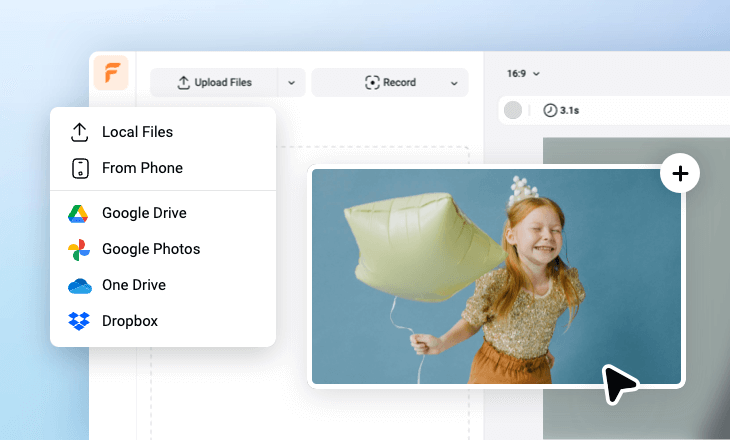
常見問題
我可以線上使用FlexClip影片效果編輯器嗎?
當然可以啦。FlexClip可線上使用,無需下載任何軟體。 只要有網路連接,您就可以在桌面設備流覽器中進行編輯調整。
我可以為我的影片添加哪些類型的效果?
除了上面提到的特效遮罩之外,您還可以添加濾鏡、調整色彩、添加裝飾元素和轉場以及定制文本樣式和動畫來實現更好的視覺效果。
我應該選擇什麼效果來匹配我的影片?
影片效果的選擇取決於您想要傳達的特定主題、情緒和風格。 膠片、鏡頭光暈、漏光和散景等特效比較適用於圖片幻燈片。 心形、氣泡和花瓣特效適合用於講述您的浪漫故事。 對於YouTube 頻道片頭,您可以添加故障風和火焰特效來吸引注意力。 對於科技類演示影片,代碼滾動和發光線條是最佳選擇。
如何為我的iPhone影片添加效果?
進入FlexClip編輯器,前往“媒體”選項卡並選擇“從手機上傳檔”選項,然後掃描二維碼並從 iPhone 上傳影片。然後再“效果”功能中選擇您喜歡的預設效果並應用即可。